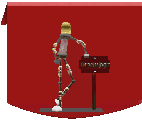El GTP-USB es un programador para PICs que se conecta por USB, es compatible con WinPic800 y nos permitirá grabar cualquier PIC que necesitemos.
Materiales
| cantidad | Componente |
|---|---|
| 4 | diodo 1n4148 |
| 1 | Led |
| 2 | Resistencias 100 Ohm |
| 1 | Resistencia 2k2 |
| 2 | 4k7 |
| 1 | 10KOhm |
| 1 | 1KOhm |
| 2 | BC548 |
| 1 | Zocalo de 28 pines |
| 1 | Zocalo ZIF |
| 1 | Condensador de 100 nF |
| 2 | Condensadores de 15pF |
| 1 | Condensador electrolitico 1mF |
| 1 | Condensador electrolitico 10uF |
| 1 | Condesnador electrolitico 100mF |
| 1 | Condensador electrolitico de 47mF |
| 1 | Cristal de 12Mhz |
| 1 | PIC18F2550 |
| 1 | Placa PCB |
Circuito
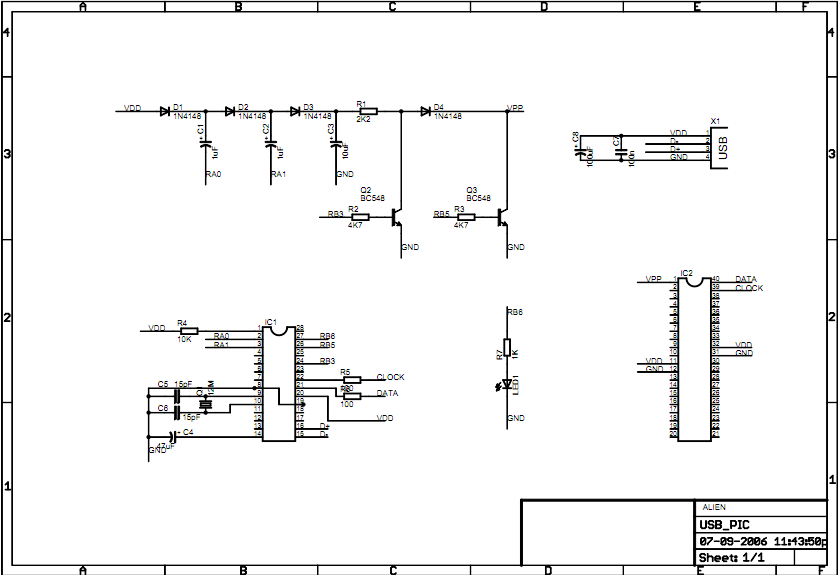
Vamos a echar un vistazo al esquema:
IC1 corresponde al PIC18F2550, este microprocesador es capaz de conectarse al PC por USB de forma nativa, por lo que se encargará de comunicar el grabador con el ordenador. Para hacer esto tiene que llevar cargado un pequeño programa que podemos descargar desde aquí.
Cómo podemos ver, no hay nada complicado en su montaje, lleva el cristal de 12Mhz con sus condensadores de 16pF correspondientes para formar el reloj. La pata 16 se conecta al D+ del USB y la 15 al D-. Y lo demás son conexiones de alimentación o las que van al PIC que queremos grabar.
IC2 es un zocalo, pero podríamos conectar directamente las salidas de IC1 a las patillas del procesador que queramos programar.
El resto del circuito se encarga de conseguir y mantener la tensión que se necesita durante la programación.
PCB (propuesto)
Al ser Hardware libre existen multitud de diseños de PCB disponibles en Internet, el que aquí proponemos cuenta con un zocalo ZIF (zero insertion force) que nos permitira colocar y sacar los PIC a programar sin peligro de dañarlos y sin esfuerzo.

Instalación
| Imagen | Descripción |
|---|---|
 |
Descargamos la versión 3.55b de WinPic800. Podemos hacerlo desde aquí |
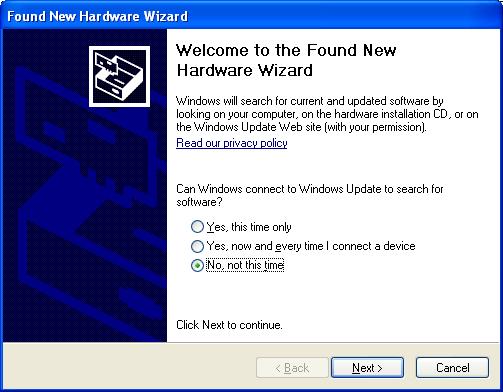 |
Conectamos el GTP-USB Lite al USB de nuestro ordenador, windows lo reconocerá y nos preguntará si deseamos que busque los controladores. Le decimos que no. |
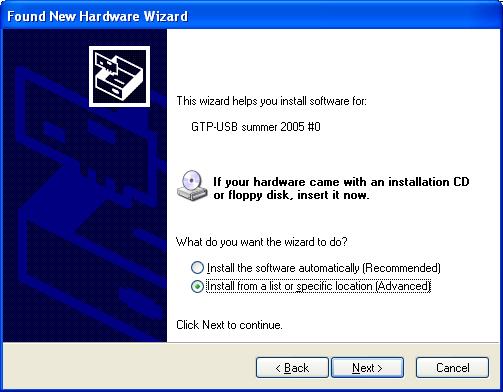 |
Nos aparecerá una nueva ventana que nos preguntará donde debe buscar los controladores para el dispositivo que tenemos conectado, seleccionamos la opción "instalar desde una ubicación especifica" |
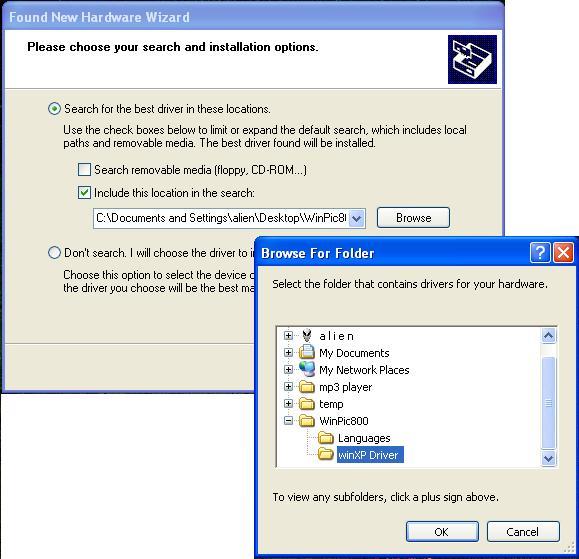 |
En la nueva ventana buscaremos los drivers que se encuentran en la carpeta que hemos descargado con el WinPic800 |
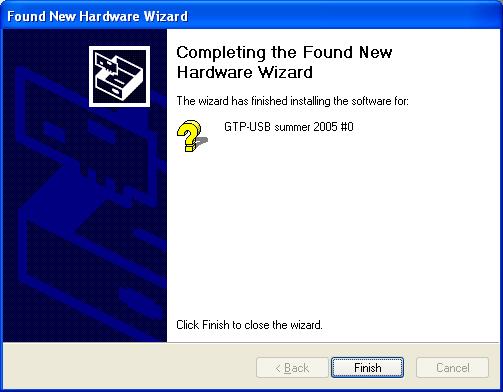 |
Esperamos hasta que la instalación se complete, ya tenemos todo listo para comenzar a utilizar nuestro grabador. |
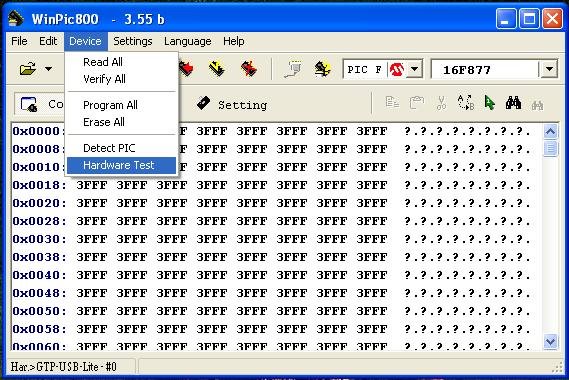 |
Vamos a comprobar que todo funciona correctamente, para ello abriremos el WinPic800, nos iremos a la pestaña de menú Device y hacemos clic sobre Hardware Test |
 |
Deberia salirnos un aviso de Hardware OK. Y si tenemos algun PIC en el zocalo deberia decirnos cual es. Si es así, todo esta perfecto y nuestro grabador esta listo! |
Si no detectase el grabador o el Hardware tendriamos que revisar que todo este correcto, aquí van algunos consejos:
- Asegurate de que el PIC que quieres programar tiene sus patillas correctamente colocadas, para ello tendrás que consultar el datasheet y averiguar donde tienen que estar conectadas.
- Revisa el circuito con un polimetro, asegurate de que no hay pistas discontinuas, que todo esta bien soldado.. etc.
- Windows a veces es un poco caprichoso con el tema de los controladores y el hardware, pero por lo general se soluciona reiniciando el equipo. Si aun así no funciona, ve al panel de control, Hardware y sonido, administración de dispositivos. Comprueba si algún dispositivo tiene el icono de advertencia
- Asegurate de que la versión de WinPic es la correcta.
- Recuerda que para que el grabador funcione el PIC que lo gobierna (18F2550), tiene que tener grabado el software correspondiente.
Descarga
 |
 |
 |
| Descargar todo | Esquema | PCB |
 |
 |
|
| WinPic800 | Firmware |